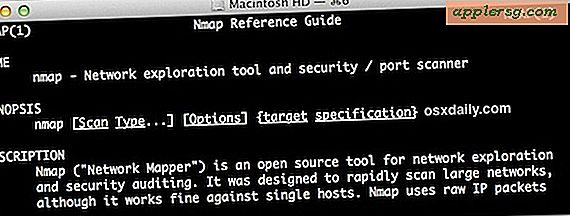Impedisci il troncamento delle informazioni sulla dimensione spazio su disco sul Finder Desktop di OS X
 Quando si hanno informazioni estese visualizzate sotto le icone con il Finder dalle preferenze di 'show item info' Finder, occasionalmente si incontra un fastidioso troncamento con spazio su disco utilizzato e disponibile.
Quando si hanno informazioni estese visualizzate sotto le icone con il Finder dalle preferenze di 'show item info' Finder, occasionalmente si incontra un fastidioso troncamento con spazio su disco utilizzato e disponibile.
Mentre una soluzione semplice è espandere la spaziatura per mostrare i nomi completi dei file degli elementi desktop Mac (il metodo consigliato), c'è un altro approccio per gli utenti Mac che sono avventurosi e abbastanza avanzati per modificare comodamente i file di sistema.
Se sei abbastanza preoccupato da questo per voler cambiarlo, ecco una soluzione che prevede il tweaking di un file di sistema:
* Esegui prima il backup del tuo Mac, modificerai i file di sistema e se rompi qualcosa potresti davvero causare a te stesso un problema. Non procedere se non si esegue prima il backup del Mac.
* Passare a /System/Library/CoreServices/Finder.app/Contents/Resources/
* Trova e trova English.lpoj e aprilo
* All'interno di questa directory, individuare il file "Localizable.strings" e eseguirne il backup in un posto sicuro
* Ora avvia il file 'Localizable.strings' in un editor di testo
* Cerca la seguente stringa: "IV9" = ", ^ 0 free"; (potrebbe essere più semplice cercare IV9)
* Rimuovi il testo 'libero' che segue ^ 0 ma mantieni tutto il resto identico, la nuova stringa assomiglierà a questa:
"IV9" = ", ^0";
* Salva il file e esci dall'editor di testo
* Uccidi il Finder e rilancialo, puoi farlo tramite la riga di comando digitando killall Finder
e lo rilancerà automaticamente da solo
* Problema risolto! Le informazioni a dimensione intera dovrebbero ora essere visibili.
Questo funziona perché rende il testo complessivo visualizzato più breve rimuovendo i cinque caratteri 'liberi' (spazio + libero), consentendo la visualizzazione completa delle informazioni più utili (spazio utilizzato e spazio disponibile). I problemi di visualizzazione sembrano essere meno di un problema in Mac OS X 10.6 Snow Leopard, ma mi sono sempre infastidito nelle versioni precedenti di OS X.
Questo fa parte di un suggerimento più ampio su MacTricksAndTips su come modificare virtualmente qualsiasi testo predefinito in Mac OS X, penso che sia di gran lunga il più utile, ma se hai voglia di modificare altri testi di default consulta il loro articolo sull'argomento.
Questo è davvero sconsigliato, ma se vuoi provarlo da solo, assicurati di eseguire prima il backup del tuo Mac. [via MacTricksAndTips]